今天图老师小编给大家展示的是Photoshop简单方法把儿童照片变清晰,精心挑选的内容希望大家多多支持、多多分享,喜欢就赶紧get哦!
【 tulaoshi.com - PS 】
本教程主要使用Photoshop制作清新淡雅的儿童数码照片,原图的整体颜色暗淡而且色彩比较单一,我们教程的主要目的就是给人像增加润色和清新度,效果图完成的还不错,喜欢的朋友一起来学习吧。
(本文来源于图老师网站,更多请访问https://www.tulaoshi.com/ps/)先看一下效果对比

1、新建文件将图片导入,新建一层
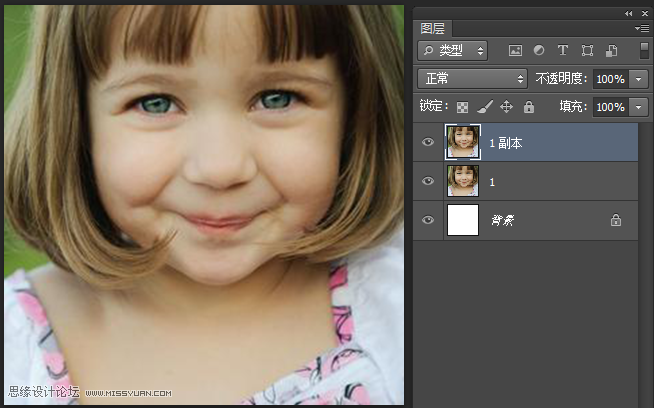
2、将图层混合模式改为柔光,这一步能让图片颜色更纯,更漂亮了,如图

3、ctrl+E将图层合并,如图

4、复制图层,点击菜单滤镜其他高反差保留,将图层混合模式改为叠加,这一步让图片轮廓更清晰。如图

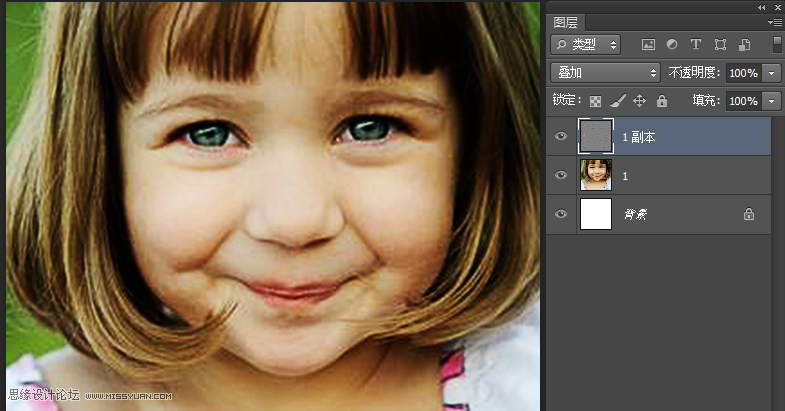
5、合并图层,点击菜单滤镜杂色减少杂色。这一步让图片本身自带的杂色及调整后新增加的杂色模糊掉。如图
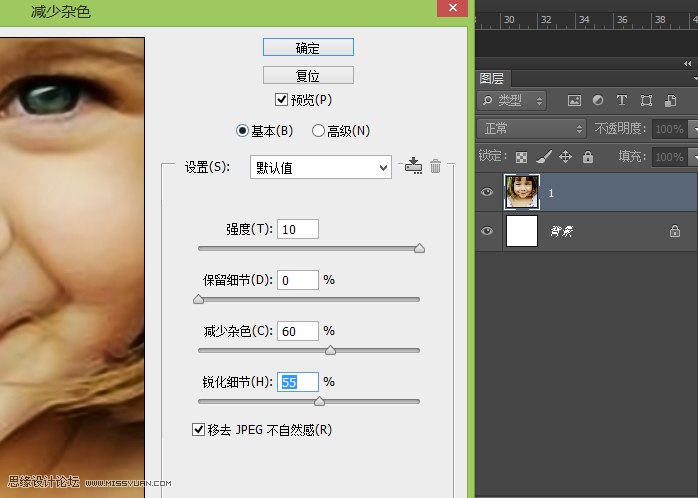
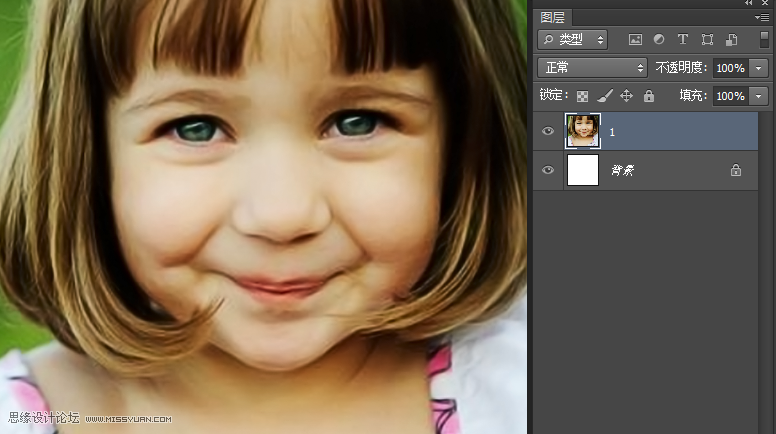
6、ctrl+J从新复制图层,点击菜单滤镜锐化USM锐化。让轮廊更清晰

7、添加图层蒙版,填充黑色,选择画笔工具,前景色设为白色,擦除眼睛,头发,嘴唇,高光部分。如图
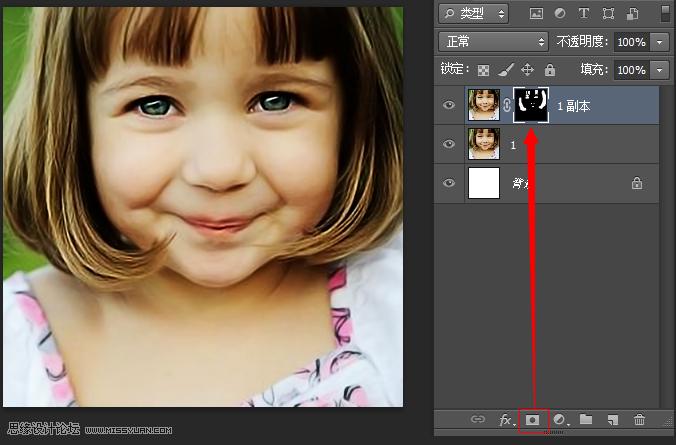
最终效果对比

来源:https://www.tulaoshi.com/n/20160215/1564878.html
看过《Photoshop简单方法把儿童照片变清晰》的人还看了以下文章 更多>>